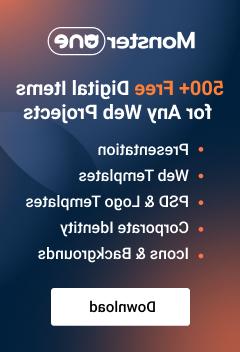Magento. 如何添加类别
2010年11月15日
本教程将向您展示如何在Magento中添加类别.
所有主要类别都显示为前端的水平菜单. 为了添加一个新的,你应该按照下面的步骤:
-
登录到Magento管理面板.
-
Select 管理类别 下拉菜单中的选项 Catalog 主管理面板菜单中的按钮:
-
在这里你可以看到你网站上使用的所有类别. 它们被存储在 Default category. 分类结构如下: Default category > Main Categories > Subcategories:
-
In the Categories 面板上的,单击以选择要作为新类别父级的级别. 点击“添加子类别”按钮:
每个类别在其设置中都有几个选项卡. 选项卡如下:
一般信息
一般信息允许您添加类别描述:
-
Type the Name of the category.
-
Set Is Active to Yes.
-
输入类别描述.
-
选择并上传类别图像. 它将出现在每个类别的前端,在类别名称和内容之间. Click the Browse 按钮,用于上传类别的图像.
-
Complete the Meta Keywords and Meta Description.
-
Specify Page Title. 它将出现在分类页面上 browser tab.
- Set Include in Navigation Menu option to Yes 如果您希望您的新类别出现在您的网站菜单.
Display Settings
可以在下面配置类别显示设置 Display Settings section. Here you can add static block 在分类页面上. 它允许你在分类页面上添加更多的信息(文本,图像,视频…). 在显示设置中 tab 你可以这样做:
-
Specify Display Mode. It can be set to Products only, Static Block only and Static Block and Products.
-
You can choose CMS 要添加到目录页下的 CMS Block field.
-
如果您希望此分类页面显示的“按属性筛选”部分 layered navigation, set Is Anchor to “Yes.”
- 可用og体育排序 节允许您选择一个可用值来对列表进行排序. 默认值如下:
-
Best Value
-
Name
-
Price
-
-
设置默认og体育排序值 默认og体育排序 section.
Custom Design
自定义设计允许您为每个类别创建自定义设计:
-
Set 使用父类别设置 如果您想为新创建的类别使用主类别设置,请选择“是”.
-
您可以为您的商店产品应用类别设置. Set Apply To Products to Yes.
-
选择要用于类别的自定义设计 Custom Design drop-down.
-
特定的设计可以从您选择的日期保持活跃 Active From 直到你在下面指定的日期 Active To field.
-
Page Layout 下拉让您选择类别页面 layout. 以下选项可用:
-
Empty
-
1 column
-
2列,左栏
-
2列右栏.
-
3 columns
-
-
添加您的自定义设置 Custom Layout Update field.
Category Products
您将看到所有产品被分配到下面的类别 Category Products tab:
请随时查看下面的详细视频教程: